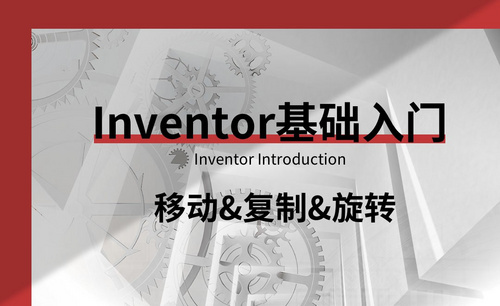Excel移动行
我们的工作现在已经离不开电脑软件了,excel软件操作系统更是我们经常用到的,它帮我们解决了很多实际问题,但是再高级的软件也有不执行命令的时候,有的时候我们在excel软件里操作,不知道为什么excel表格拖动鼠标无法横向移动了,那我们就要换一种方法来解决这个问题,今天小编就给大家介绍一种怎么解决excel表格无法横向移动的方法,条条大路通罗马,希望这次操作可以为你拓宽思路,学会另一种解决办法。
1、选中需要左右移动的表格,如下图所示。

2、选中后,使用键盘快捷键“Ctrl+X"剪切表格,如下图所示。
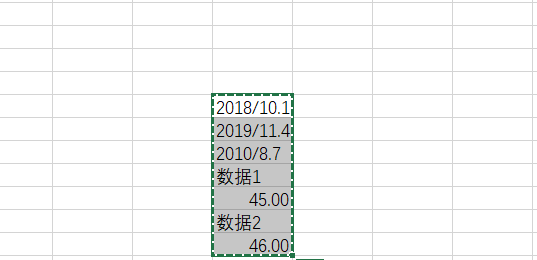
3、选中一块大小和原表格相同的区域,如下图所示。
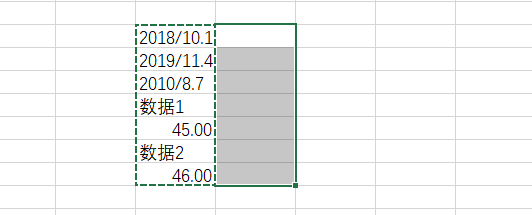
4、Ctrl+V粘贴刚刚剪切的表格,表格已经右移了,如下图所示。
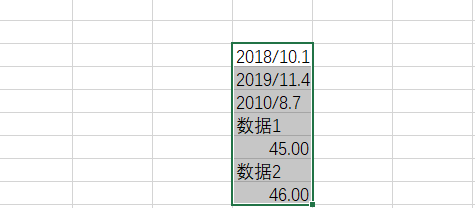
怎么解决excel表格无法横向移动的方法,大家看过以后是不是觉得很简单呀,如果是鼠标移动不了,我们可以换一种剪切的方法进行操作,也可以达到我们需要的目的,其实在excel软件里进行操作,并不是只有一种方法能够解决问题,只要学的多,可以有好几种方法解决问题,是不是觉得excel软件真的非常方便,非常好用呀。
本篇文章使用以下硬件型号:联想小新Air15;系统版本:win10;软件版本:Excel 2019。
我们日常办公中经常用到excel来处理一些表格的数据,那么你是否对excel中的操作都熟练的掌握了呢?例如:制作表头、给表格画斜线、把表格中的数据合并居中、Excel移动行等等操作,因为近期小伙伴们问Excel移动行的最多,那么今天我就教各位小伙伴们具体的操作步骤,就在下方,小伙伴们认真的看一看吧,希望对你有帮助!
1.首先,我们打开需要操作的EXCEL表格,鼠标停在需要移动的行前面点击鼠标选中一整行表格,(如下图所示)。
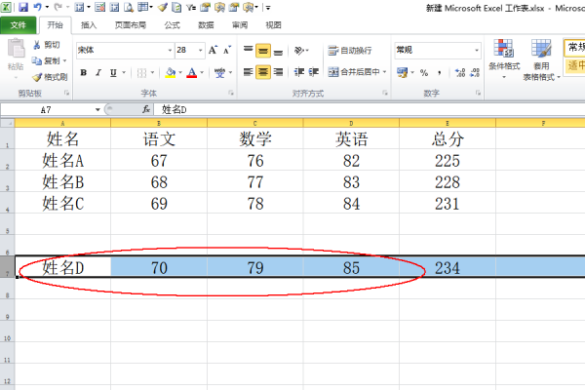
2.然后,点击行的边框,并拖动鼠标即可移动行,出现一个虚线边框,松开鼠标即可将行移动到虚框所在位置,(如下图红色圈出部分所示)。

3.最后,返回excel表格,发现已成功将行移动到指定的目标位置,(如下图红色圈出部分所示)。
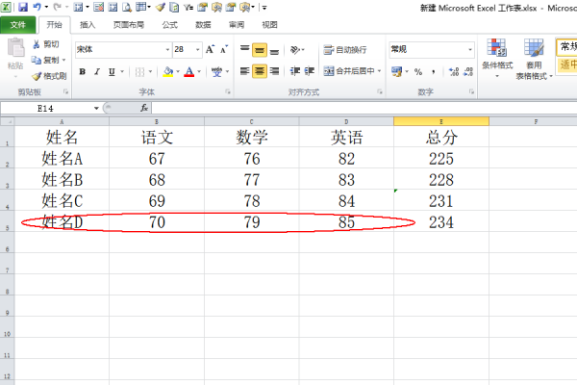
以上的3步操作步骤就是Excel移动行怎么操作的具体操作步骤,已经非常详细的给大家罗列出来了,小伙伴们按照以上的操作步骤按部就班的进行操作就可以实现了。但是想熟练掌握这个操作的小伙伴们可以在课下的时候,尝试多重复操作几次,尝试移动不同行,这样就可以掌握的更牢固了。最后,希望以上的操作步骤对你有所帮助!
本篇文章使用以下硬件型号:联想小新Air15;系统版本:win10;软件版本:Microsoft Excel 2010。
相关教程
热门百科
索引
怎么解决excel表格无法横向移动?
Excel移动行怎么操作?
相关百科
最新知识
相关教程